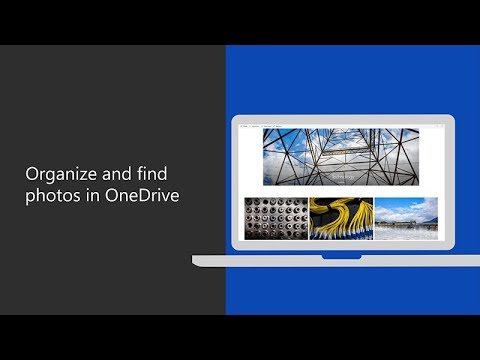„Mozilla Firefox“daug dėmesio skiria privatumui. Ją kurianti organizacija „Mozilla“mano, kad kiekvienas turėtų turėti teisę į privatumą internete. Taigi „Firefox“naršymo istoriją galima visiškai ir visam laikui ištrinti, tiesiog atlikite šiame straipsnyje nurodytus veiksmus.
Žingsniai

Žingsnis 1. Atidarykite „Firefox“

Žingsnis 2. Spustelėkite mėsainių meniu (☰)
Jis yra viršutiniame dešiniajame lango kampe. Tada spustelėkite „Biblioteka“.

Žingsnis 3. Spustelėkite „Istorija“

Žingsnis 4. Pasirinkite „Išvalyti naujausią istoriją“

5 žingsnis. Nuspręskite, kiek toli norite išvalyti savo istoriją
Jei norite išvalyti visą istoriją, pasirinkite „Viskas“.

Žingsnis 6. Nuspręskite, ką norite išvalyti
Galite išvalyti tik tam tikrus dalykus, pvz., Talpyklą ar naršymo istoriją, arba viską. Žemiau pateikiamas aprašymas, ką išvalys kiekviena parinktis:
- Naršymo ir atsisiuntimų istorija: Pasirinkus šią parinktį, bus išvalytas visų aplankytų svetainių sąrašas ir išvalytas atsisiųstų failų žurnalas (pačių atsisiųstų failų nebus ištrinta).
- Slapukai: Pasirinkus šią parinktį bus pašalinti visi jūsų kompiuteryje saugomi slapukai (ištrynę slapukus galite išeiti iš savo paskyrų).
- Aktyvūs prisijungimai: Pasirinkus šią parinktį, jūs atsijungsite nuo visų paskyrų, kurios šiuo metu nustatytos jus prisiminti.
- Talpykla: Pasirinkus šią parinktį bus ištrinta visa jūsų naršyklės išsaugota talpykla, gali tekti tai padaryti, jei svetainė neveikia tinkamai.
- Forma ir paieškos istorija: Pasirinkus šią parinktį bus pašalinta istorija ir pasiūlymai, kurie pasirodo įvedant tekstinius laukus.
- Svetainės nuostatos: Pasirinkus šią parinktį, „Firefox“atmintyje bus išvalyti tokie dalykai kaip mastelio keitimas tam tikrose svetainėse, svetainės, kurios įtrauktos į baltąjį sąrašą jūsų iššokančiųjų langų blokavimo priemonėje, ir tai, ar norite išsaugoti slaptažodžius svetainėse (pasirinkus tai, jūsų išsaugoti slaptažodžiai nebus ištrinti).
- Interneto svetainės duomenys neprisijungus: Pasirinkus šią parinktį bus ištrinti visi failai, kuriuos svetainė išsaugojo jūsų kompiuteryje. Svetainės gali išsaugoti neprisijungus pasiekiamus svetainės duomenis tik tuo atveju, jei tai leidote.

Žingsnis 7. Spustelėkite Išvalyti dabar
Kai spustelėsite šį „Firefox“, pradėsite ištrinti jūsų istoriją, kai meniu bus uždarytas, jūsų istorija bus išvalyta.
Patarimai
- Jei naudojatės bendru kompiuteriu, galbūt norėsite išvalyti naujausią istoriją kaskart, kai baigsite sesiją.
- Jei naudosite privatų naršymą, jūsų naršymo istorija nebus išsaugota.
- Jei naudojate „Firefox Sync“, naršymo istorija taip pat bus ištrinta visuose kituose kompiuteriuose, kurie yra prisijungę prie sinchronizavimo.